CentOS 6.10 安装图解
特特特别的说明
CentOS发行版已经不再适合应用于生产环境,客观条件不得不用的话,优选7.9版本,8.5版本次之,最次6.10版本(比如说Oracle 11GR2就建议在6版本上部署)!
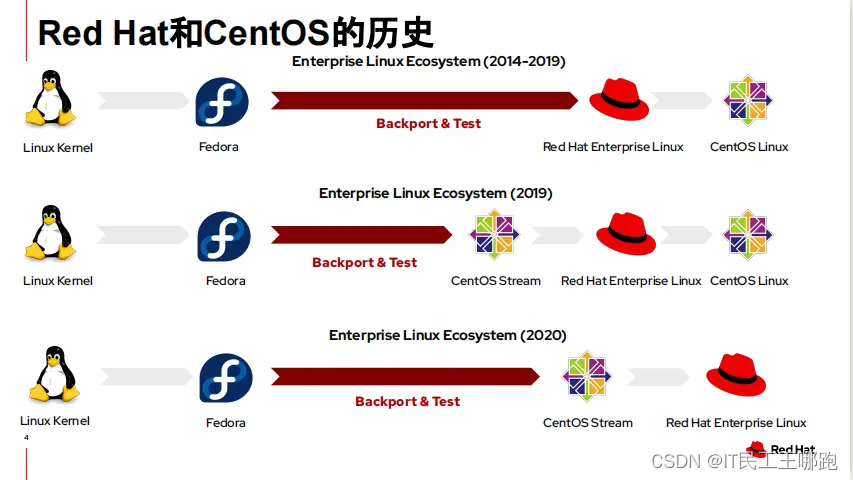
引导和开始安装
选择倒计时结束前,通过键盘上下键选择下图框选项,启动图形化安装过程。

安装介质检查测试
根据情况自由选择,检查测试比较耗时,如果确认镜像是正规渠道下载的,可以跳过检查,我这里就直接跳过了。
不知道起什么名字的页面
不解释,直接下一步。

安装语言选择
这里要区分一下,当前选中的语言作为安装过程中安装器所使用的语言,这里我们选择中文简体。不过细心的同学可能发现,当你选择安装器语言之后,紧接着在下一步,操作系统也会默认支持被选中的语言,也契合了现在越来越多的业务对中文支持的要求。当然,有强迫症的同学可以在安装完成后,自行进行修改为其它语言。

选择键盘布局
不解释,默认吧。?

安装目标类型配置
也就是说你要把操作系统安装到哪种类型的存储,这里直接选择基本存储设备,指定的存储设备大部分是受支持的预先配置好的网络存储设备,除非你有这样的需要,而且实际生产环境中把操作系统安装到网络存储设备的情况很少!
存储设备警告
这里就是提醒一下,用于安装操作系统的磁盘驱动器可能包含有价值的数据,我这里确认没有任何数据,直接选择了忽略所有数据。

主机名配置
主机名也就类似于Windows中的计算机名称,作为区分计算机节点的标识,输入想要的主机名之后应用即可,这里给出一个小小的建议,实际生产环境中看到很多计算机名称毫无意义,个人来讲不是很推荐这样做,最好是能定义一个跟业务相关的名称,总之,基本原则就是尽可能的做到见名知意。

网络IP地址配置
首先启用指定网卡,然后点击配置,切换到IPv4协议栈添加IP地址保存即可,IPv6协议栈根据实际需要进行配置,目前来讲生产环境很少使用。


时区选择
如果前面选择中文语言的话,这里默认就是中国上海,所以不用修改,其他情况请自行修改。

root用户配置
启用并配置root用户,出于安全考虑,尽可能使用强密码。

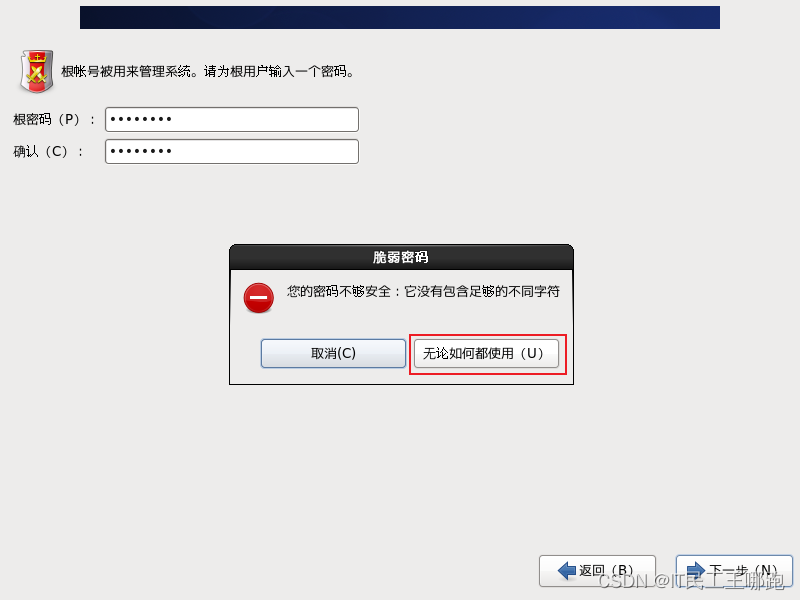
安装目标设备配置
使用并选择指定用于安装操作系统的磁盘驱动器,并保持默认的分区布局(默认会采用LVM逻辑卷管理)。

 ?
?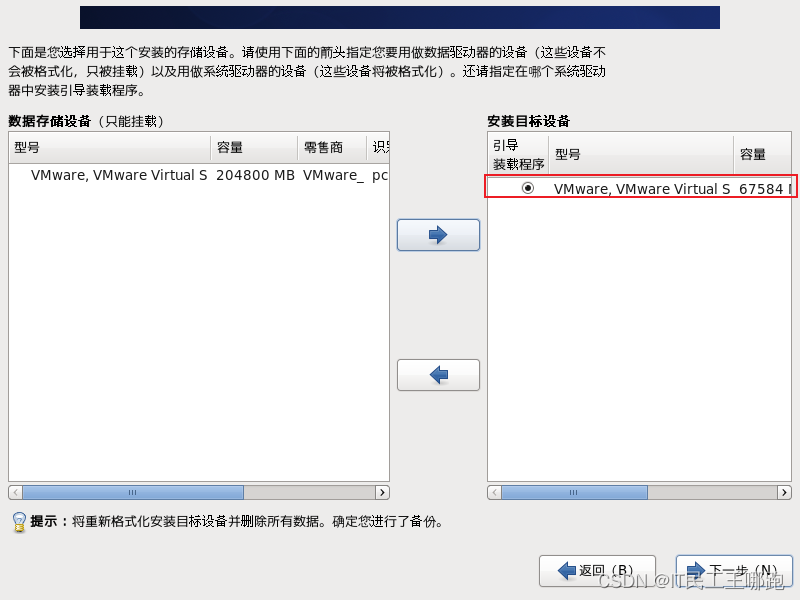
?
软件选择
软件包的选择是要特别注意的,默认采用最小化安装,Desktop是带完整的GUI桌面环境的,实际生产环境中很少使用,而且相对很占用系统资源,即便是偶尔真需要桌面环境也可以通过X-Server方式轻松实现。所以我这里就保持默认的最小化安装。
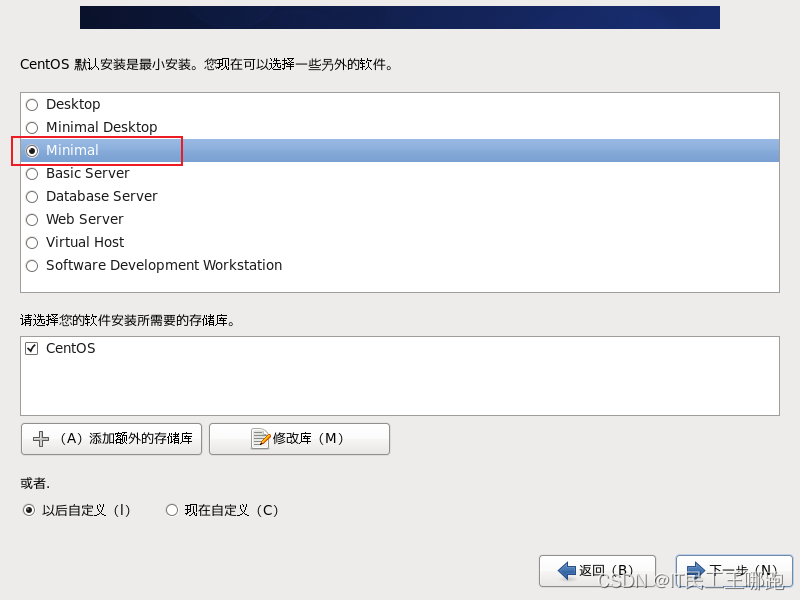
等待重启引导操作系统
稍时等待,即可开饭!



登录操作系统
使用安装过程中配置的root用户和密码登录操作系统?
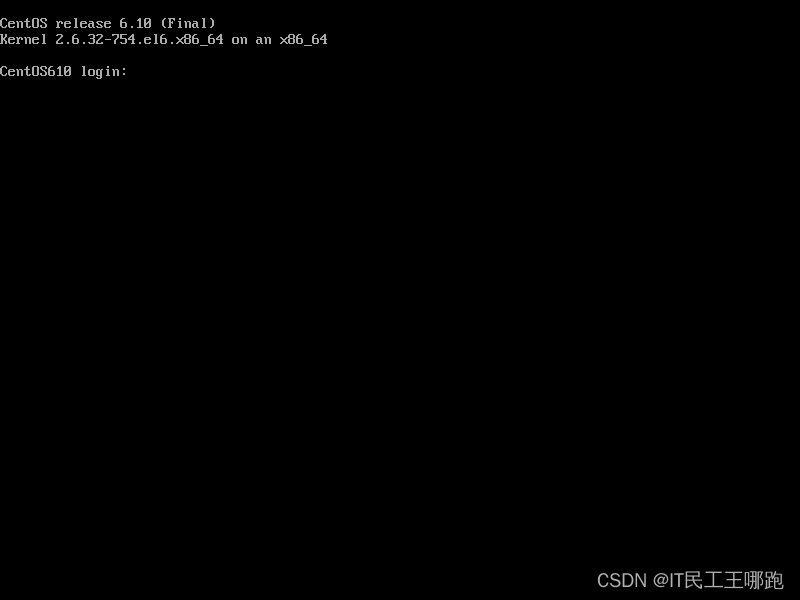
CentOS GNU/Linux的官方文档
????????上述的安装过程仅仅是在生产环境中常用的安装步骤,以最快的速度来部署生产环境。所以非常推荐同学们空闲时间来阅读CentOS的官方文档,既成体系,又严谨准确,原生英文,十分锻炼英语水平,认真读完之后,你一定会受益匪浅。
????????学到老的过程中,请时刻牢记一句话,那就是万事万物的本质是相通的,一法通万法皆通 !
CentOS官方网站![]() https://www.centos.org/
https://www.centos.org/
CentOS文档中心(包含安装手册、管理员手册、更新日志等)![]() https://docs.centos.org/en-US/docs/
https://docs.centos.org/en-US/docs/
本文来自互联网用户投稿,该文观点仅代表作者本人,不代表本站立场。本站仅提供信息存储空间服务,不拥有所有权,不承担相关法律责任。 如若内容造成侵权/违法违规/事实不符,请联系我的编程经验分享网邮箱:chenni525@qq.com进行投诉反馈,一经查实,立即删除!
- Python教程
- 深入理解 MySQL 中的 HAVING 关键字和聚合函数
- Qt之QChar编码(1)
- MyBatis入门基础篇
- 用Python脚本实现FFmpeg批量转换
- 电脑技巧:笔记本电脑保养技巧诀,让你的电脑多用几年
- 水经微图Web新版发布
- WeTrade手把手教如何在MT4安装和设置指示器
- VUE+Vis.js鼠标悬浮title提前显示BUG解决方法
- swing快速入门(三十三)确认对话框
- 公司电脑文件加密系统——防止内部核心文件数据 | 资料外泄,自动智能透明加密保护
- 小程序使用echarts图表-雷达图
- 计算机网络相关知识
- Python如何操作RabbitMQ实现direct关键字发布订阅模式?有录播直播私教课视频教程
- 优优嗨聚集团:冬季旅游市场,寒风中的暖流“

